PowerPoint 是 Microsoft 的 Office 套件提供的最流行的工具之一,用於建立各類簡報。我們中的許多人肯定在我們的學生生活或職場中經常使用它,因此有時候也會不可避免的遇到一些問題,比如我們接下來要講的【PPTX無法開啟】。
不過不用擔心,如果發生這種情況的話您可以遵循以下一些簡單的指導方針來幫助你擺脫困境。
一、【PPTX打不開】是什麼意思?
當您嘗試開啟 pptx簡報時並遇到【PPTX打不開】的錯誤訊息時,這意味著檔案已損壞或某些ppt 存在問題需要修復。
首先,當您嘗試開啟損壞的 MS PowerPoint 時,系統一般會提示詳細的錯誤資訊。所有這些錯誤原因都與【PPTX打不開】有關。雖然每個原因都不同,甚至還會區分MS PowerPoint 版本,但錯誤訊息只會指出您無法開啟 PowerPoint 檔案。
顯然,每個錯誤都與不同的原因相關聯,所以找出根本原因至關重要。
二、為什麼會出現【PPTX打不開】的情況?
主要原因通常是由於檔案損壞,缺少了開啟文件進行檢視所需的重要元素。此類資訊包括繪圖物件、超連結、圖形甚至文字。其他原因如下詳述。
- 可能是由於系統受到惡意軟體或病毒攻擊,使得檔案損壞無法讀取。惡意軟體會影響資料或替換 PPT 檔案上的真實資料;
- 外掛或載入項也可能是 PowerPoint 無法開啟的原因;
- PowerPoint 無法開啟可能是由於應用程式損壞造成的;
三、修復 PowerPoint 無法開啟的 6 種簡單方法
1. 解除封鎖PowerPoint檔案
如果你從網路上下載一個檔案,或者從電子郵件中將檔案儲存到電腦中,那麼你可能會遇到【pptx打不開】的錯誤情況。因為你的Windows可能已經阻止了該檔案。
要取消Windows封鎖該檔案可以透過以下操作:
步驟 1: 透過右鍵單擊檔案,選取 【內容】, 在右下方點擊【解除封鎖】按鈕。
步驟 2: 在出現的對話方塊中,點擊 [套用],再按一下 [確定] 以關閉對話方塊。
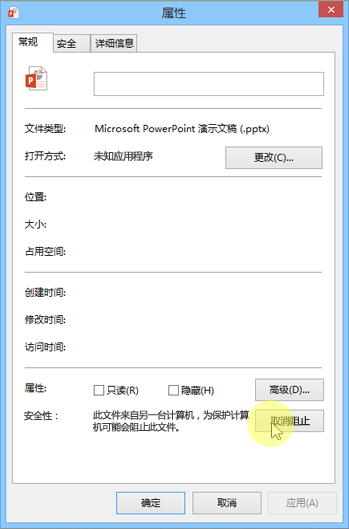
步驟3:再次打開簡報,右鍵點擊【檔案總管】中的檔案,選取【開啟】即可;
2. 使用 Stellar Repair for PowerPoint 修復 PowerPoint 檔案
Stellar Repair for PowerPoint 是一個非常強大的工具,當您遇到 pptx無法開啟或任何其他版本問題時,它可以讓您免於沮喪。該軟體旨在恢復不完善和損壞的 PowerPoint 檔案。使用起來很方便。您只需要遵循這些簡單的步驟。
步驟 1:開啟 Stellar repair for PowerPoint 並形成介面,您可以選擇檔案、選擇資料夾或使用名稱查詢檔案。
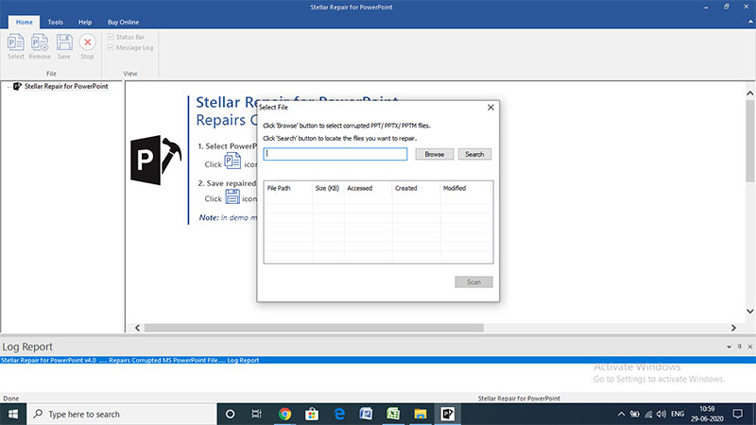
步驟 2:選擇要恢復的檔案後,單擊底部的“掃描”按鈕。這將啟動軟體的恢復過程。
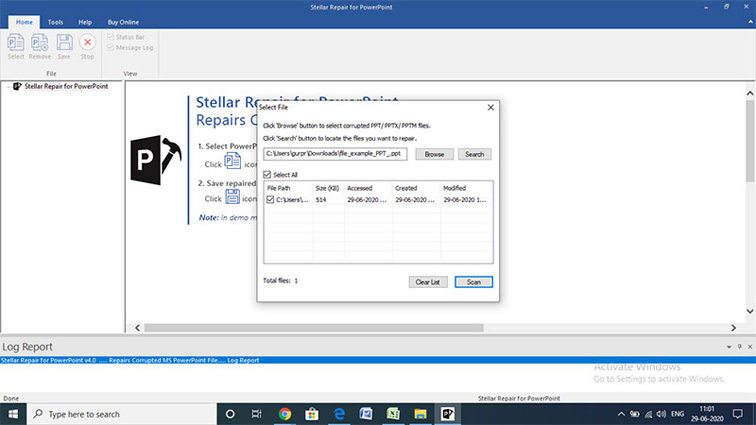
步驟 3:修復完成後,點選儲存,會彈出一個介面,詢問您要儲存的位置。
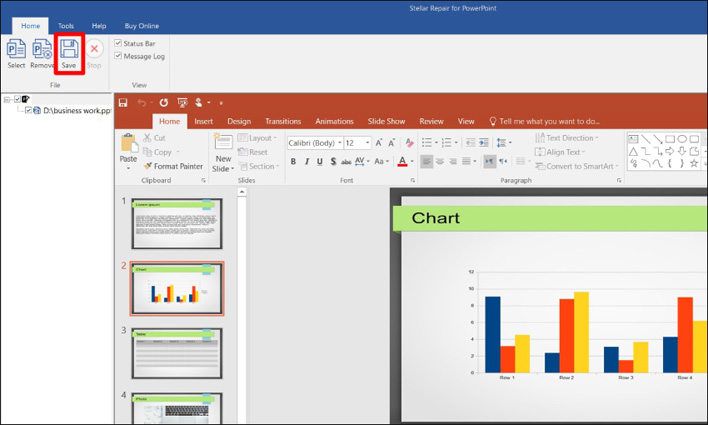
步驟4 步:現在按 OK 完成該過程,並將修復檔案的副本複製到您想要的位置。
3.以安全模式啟動
如果您想知道為什麼 PowerPoint 在執行重要任務時無法開啟,那麼您應該在安全模式下開啟程式。
要做到這一點,
第 1 步:按鍵盤上的 Windows + R。這將開啟執行。
第 2 步:現在要以安全模式開啟 PowerPoint,在框中鍵入 powerpnt /safe 命令。
第 3 步:單擊確定,您的 PowerPoint 將以安全模式開啟。
4. 開啟和修復
MS Office 有一個名為 open and repair 的內建系統,可用於修復您的 PowerPoint幻燈片,以防您想知道為什麼我的 PowerPoint 無法開啟。因此,您可以輕鬆使用此功能並修復損壞或損壞的幻燈片。
如何使用開啟和修復選項的步驟:
第 1 步:開啟 PowerPoint 程式,然後從“檔案”選單中單擊“開啟”。
第 2 步:現在開始瀏覽以選擇損壞的檔案。
第 3 步:現在選擇開啟並修復。

然後耐心等待,完全修復 PowerPoint 檔案需要一些時間。
5.重新安裝微軟Office
如果您不確定該怎麼做,您可以隨時重新安裝 MS Office 並在計算機上獲取新副本。但請務必事先備份所有重要資料檔案。完成備份後,請按照以下簡單步驟重新安裝 Microsoft Office。
第 1 步:從“開始”選單轉到“控制面板”。
第 2 步:單擊新增或刪除程式。
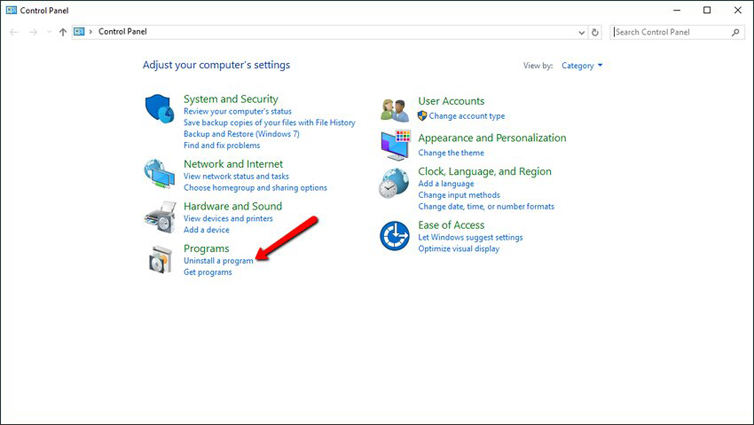
第 3 步:選擇 Microsoft Office,然後單擊更改。
第4步:單擊重新安裝或修復,然後按下一步。
第 5 步:現在單擊“安裝”按鈕,您的 Outlook 將自動開始重新安裝新副本。
四、常見問題解答
Q1:為什麼會出現 PPTX打不開的情況?
如果發生這種情況
1.您正在處理的檔案已損壞或損壞;
2、Microsoft Office程式損壞,需要重新安裝;
3. 由於安全問題,檔案被阻止;
Q2:您如何解鎖 PowerPoint 簡報?
如果你的PPT簡報鎖住了,可以月度下文了解更多的取消PPT密碼資訊:PowerPoint 簡報鎖住了?怎麼取消PPT 密碼
Q3: PPT和PPTX的區別
PPTX:
- MS Office PowerPoint 2007 之後的版本支援生成pptx格式;
- 只能有PowerPoint 2007以上版本才能開啟PPTX;
- 支援新的投影片特效;
PPT:
- MS Office PowerPoint 2003 之前的版本生成的文件為PPT。
- PPT無論在哪個版本的PowerPoint都可以生成和開啟。
- 許多新的特效不支援。
結論
Microsoft Powerpoint 是任何學生或工作黨每天都需要面對的檔案。在本文中,我們討論了 6 個解決 PPT打不開的一站式解決方案。如果有疑問,您始終可以依靠 Stellar Repair for PowerPoint 來解決任何型別的問題。如果您遇到 PowerPoint 密碼問題,強烈建議您嘗試PassFab for PPT。